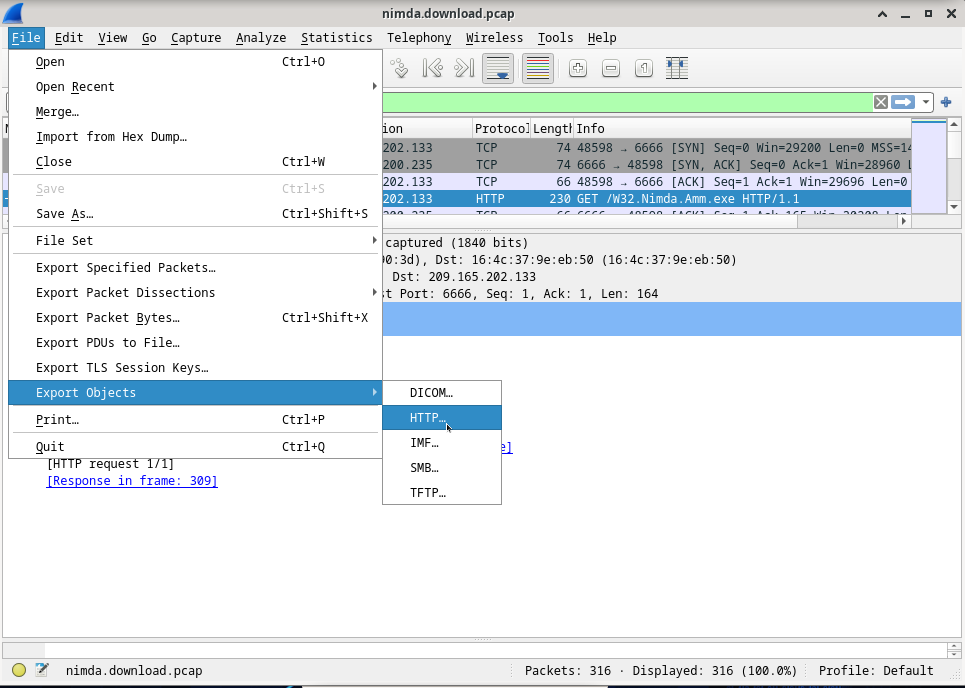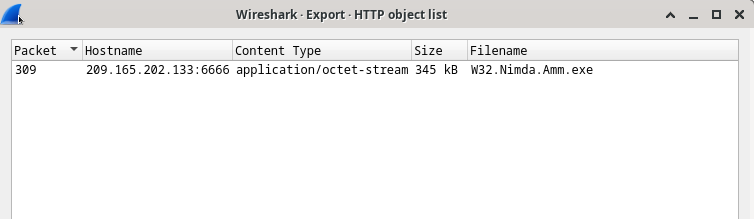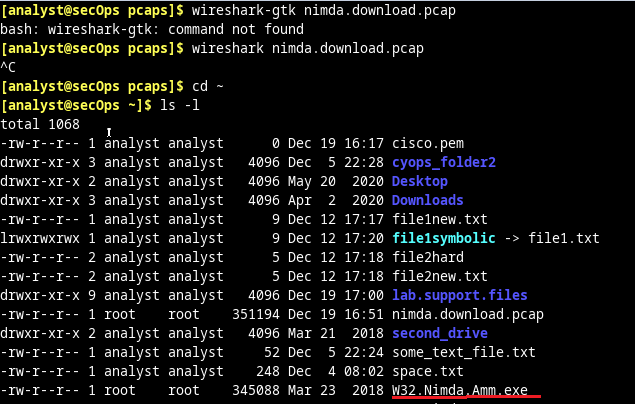Часть 2. Извлечение загруженного файла из pcap
В этом четвертом
пакете в файле nimda.download.pcap обратите
внимание, что HTTP-запрос был создан
из адреса 209.165.200.235 на адрес
209.165.202.133. В столбце Info также
показано, что на самом деле это запрос
GET для файла.
С выбранным пакетом
запроса GET перейдите к File > Export
Objects > HTTP (Файл > Экспортировать
объекты > HTTP) из меню Wireshark (рис.25).
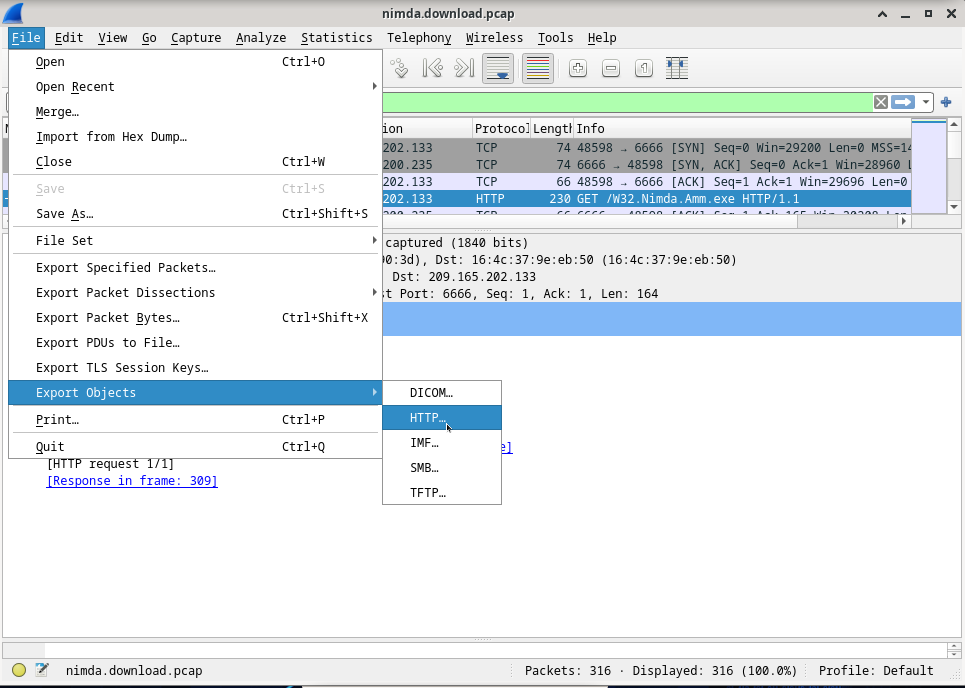
Рисунок 25 –
Экспортирование объектов
Wireshark будет отображать
все объекты HTTP в потоке TCP, которые
содержат запрос GET. В данном случае
в данных перехвата присутствует
файл W32. Nimda.Amm.exe. Файл отобразится
в течение нескольких секунд (рис.26).
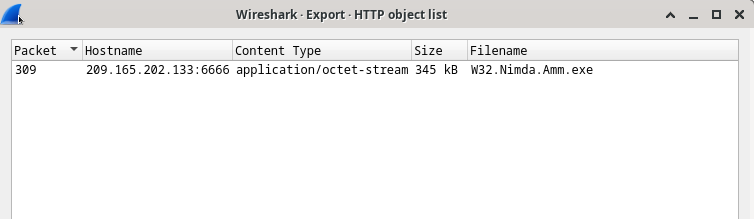
Рисунок 26 –
Отображение загруженного файла
В окне HTTP object list
(Список объектов HTTP) выберите файл W32.
Nimda.Amm.exe и щелкните Save As (Сохранить
как) в нижней части экрана.
Нажимайте кнопку
со стрелкой влево, пока не появится
кнопка Home (Домой). Щелкните Home (Домой)
и выберите папку analyst (не вкладку
analyst). Сохраните файл здесь.
Вернитесь в окно
терминала и убедитесь, что файл был
сохранен. Перейдите в папку
/home/analyst и выведите список всех
файлов в папке, используя команду
ls -l (рис.27).
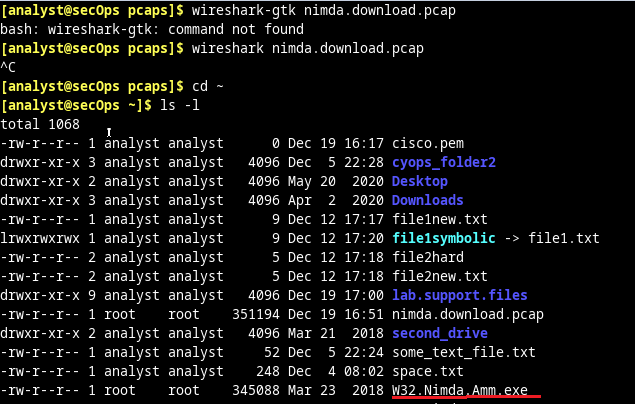
Рисунок 27 –
Выбранный файл был успешно сохранён
Команда file
предоставляет информацию о типе
файла. Используйте команду file для
получения дополнительной информации
о вредоносном ПО, как показано ниже
(рис.28).

Рисунок 28 – Просмотр
информации о файле
Вывод:
Лабораторная
работа охватила практическое изучение
межсетевого экрана (добавление и проверка
правила блокировки вредоносного
сервера), нормализацию временных меток
в лог-файлах, а также работу с регулярными
выражениями (на основе материалов Regex
One). В ходе работы был проведен анализ
файла pcap с целью извлечения информации
о загруженном файле и его экспорта на
локальное устройство.
Санкт-Петербург
2024 г